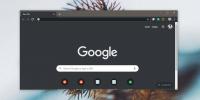Windows 7 ve 8'de Kısayol Tuşu Kullanarak Yeni Bir Masaüstü Arka Planına Geçme
Windows 7 ve Windows 8'deki temalar genellikle her temada birkaç resim içerir. Diğer öğeler aynı kalır, ancak görüntü belirli bir süre sonra yenisine dönüşür. Bu zaman aralığı Kişiselleştirme ayarlarını açıp Masaüstü Arka Planı seçeneğini belirleyerek değiştirilebilir. Zaman aralığı, kullanıcının tercihine bağlı olarak 10 saniye ile bir gün arasında ayarlanabilir. Geniş bir duvar kağıdı koleksiyonu kullanmaktan hoşlanıyorsanız, daha düşük bir zaman aralığı ayarlayabilirsiniz. Bununla birlikte, geniş bir koleksiyona sahip olmak, bazen arka planınızda o anda ruh halinize göre olmayan bir görüntünün görünebileceği ve onu değiştirmek isteyebileceğiniz anlamına gelir. Varsayılan olarak, Windows 7 ve Windows 8'in masaüstü bağlam menüsü Sonraki Masaüstüne Geç adlı bir seçenek içerir Adından da anlaşılacağı gibi, görüntüde bulunan bir sonraki masaüstü arka planına geçmenizi sağlayan arka plan liste. Bu yazıda, Windows masaüstünün sağ tıklama bağlam menüsüne erişmek yerine bir klavye kısayolu kullanarak bir sonraki masaüstü arka planına nasıl geçeceğinizi göstereceğiz.
Her şeyden önce, bir VBS (Visual Basic Scripting) dosyası oluşturmanız gerekir. Dosyayı oluşturmak için boş bir Not Defteri belgesi açın ve aşağıdaki kodu dikkatlice yapıştırın. Kodda hiçbir şeyin kaçırılmadığından veya işlemin sizin için düzgün çalışmadığından emin olun.
set WshShell = WScript. CreateObject ( "WScript. Kabuk ") WshShell. SendKeys ("^") WshShell. SendKeys ("+ {F10}") WshShell. TuşGönder ( "s"),

Kod yapıştırıldıktan sonra, dosyayı istediğiniz herhangi bir adla kaydedin (NextDesktopBG adıyla kaydettik), ancak VBS uzantı. Örneğin, bizim durumumuzda, dosya için tam kaydetme adı NextDesktopBG.vbs. Şimdi, bilgisayarınızın masaüstü arka planını görüntü listesindeki bir sonraki kullanılabilir duvar kağıdı olarak değiştirmek için yeni oluşturulan dosyayı çift tıklayın.
Not: Varsayılan olarak, Windows'un bilinen dosya türleri için gizli olarak ayarlanmış uzantıları vardır ve bu da kullanıcıların uzantılarını doğrudan değiştirmesini önler. Tüm dosya türleri için uzantılar göstermek üzere, Hızlı rehber.

Dosyanın masaüstüne bir kısayol yerleştirmek için dosyayı sağ tıklayın ve bağlam menüsünden Kısayol Oluştur'u seçin.

Şimdi, kısayola sağ tıklayın ve Özellikler'i açın. Kısayol sekmesinin altında, Kısayol tuşu alanının önünde özel bir kısayol tuşu seçin. Yeni kısayol tuşunu uygulamak için Tamam'ı tıklayın.

Artık bir kısayol tuşu kullanarak kolayca bir sonraki masaüstü arka planına geçebilirsiniz!
Arama
Yakın Zamanda Gönderilenler
Yer İşaretleri çubuğunu Windows 10'da Chrome'daki Yeni Sekme sayfasından gizleme
Ctrl + Üst Karakter + B klavye kısayoluyla Chrome'daki Yer İşaretle...
Picturenaut: Filtreleri Kullanarak Braketli Pozlamalardan HDR Görüntüleri Oluşturma
Yüksek dinamik Aralık Görüntüleme, yani HDRI veya basitçe HDR, aral...
Yonca: Windows Gezgini'nde Chrome Benzeri Sekmeli Dosya Gezintisi Alın
Sekmeli arayüz 1980'lerin başlarına kadar uzanırken, Mozilla Firefo...